PokerSnowieはもとは、PC向けにリリースされていたトレーニングツール。
しかし、その後に気軽に利用しやすいスマホアプリとしてリリースされました。
PC版と同じ全ての機能を利用することはできませんが、実戦形式のトレーニングができる点が魅力です。
この記事では、PokerSnowieのスマホ版アプリの使い方やPC版との違いを解説していきます。
PokerSnowieスマホアプリとPC版の違い
PokerSnowieのスマホ版は、Android版とiPhone版の両方がリリースされています。そして、この2つには機能の違いはありません。
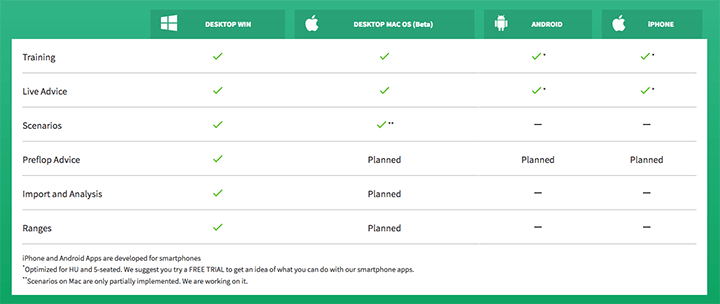
しかし、Windows版と比較すると使える機能が限られています。
| 機能 | PC版(Windows) | スマホ版 |
|---|---|---|
| Trainging | 対応 | 対応 |
| Live Advice | 対応 | 対応 |
| Scenarios | 対応 | 非対応 |
| Preflop Advice | 対応 | 開発中 |
| Import and Analysis | 対応 | 非対応 |
| Ranges | 対応 | 非対応 |
現状、スマホ版では、PokerSnowieと実戦形式の対戦を行い、間違ったプレイに対してアドバイスをもらえるという機能になっています。
そのため、実際にプレイしたハンドの解析やシーンごとのアドバイスをもらいたい場合は、PC版にて行う必要があります。
PokerSnowieスマホアプリの使い方
ここではPokerSnowieのスマホアプリの使い方を解説していきます。解説はiPhoneを使用して行います。
アプリのダウンロード・インストール
App Storeで検索を行い、iPhoneにアプリのダウンロードおよびインストールを行います。
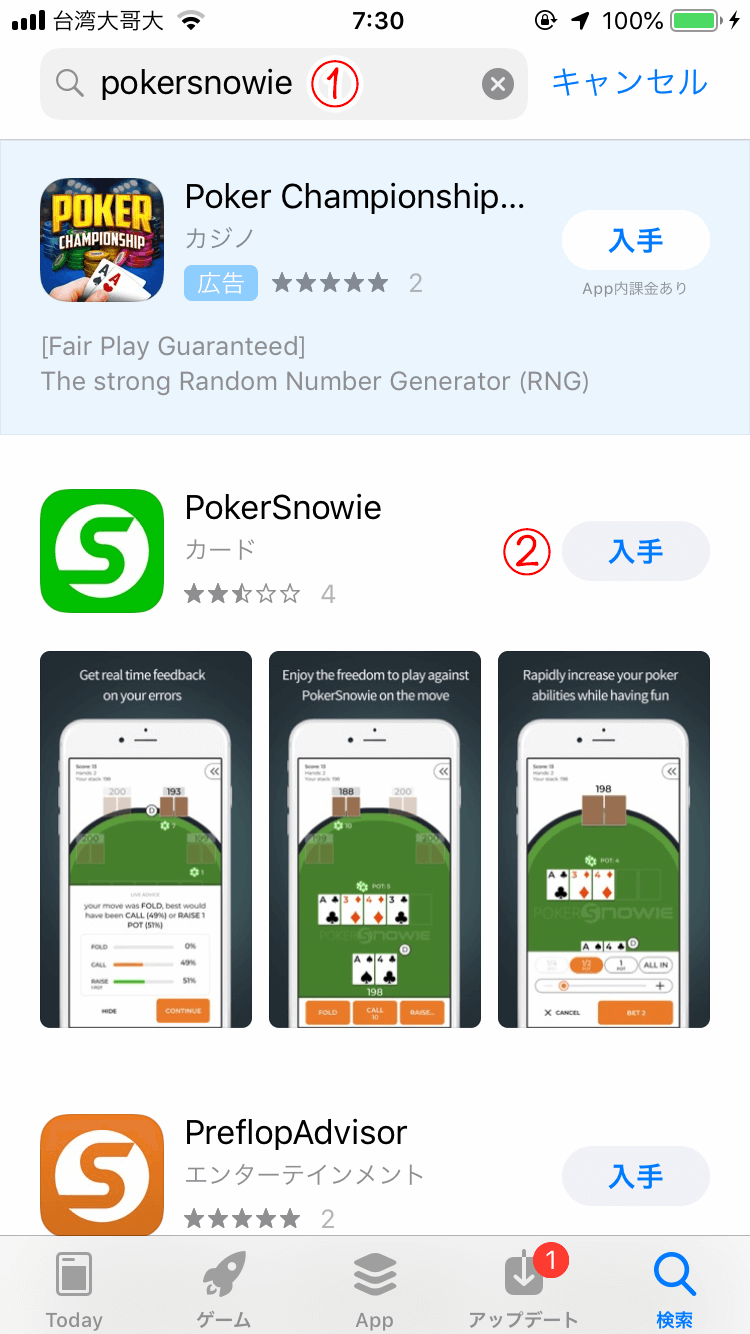
まずは検索窓に「pokersnowie」と入力し、アプリの検索を行います。そうすると、「PokerSnowie」のアプリが表示されるはずです。
「入手」ボタンをクリックして、アプリのダウンロードおよびインストールを行ってください。
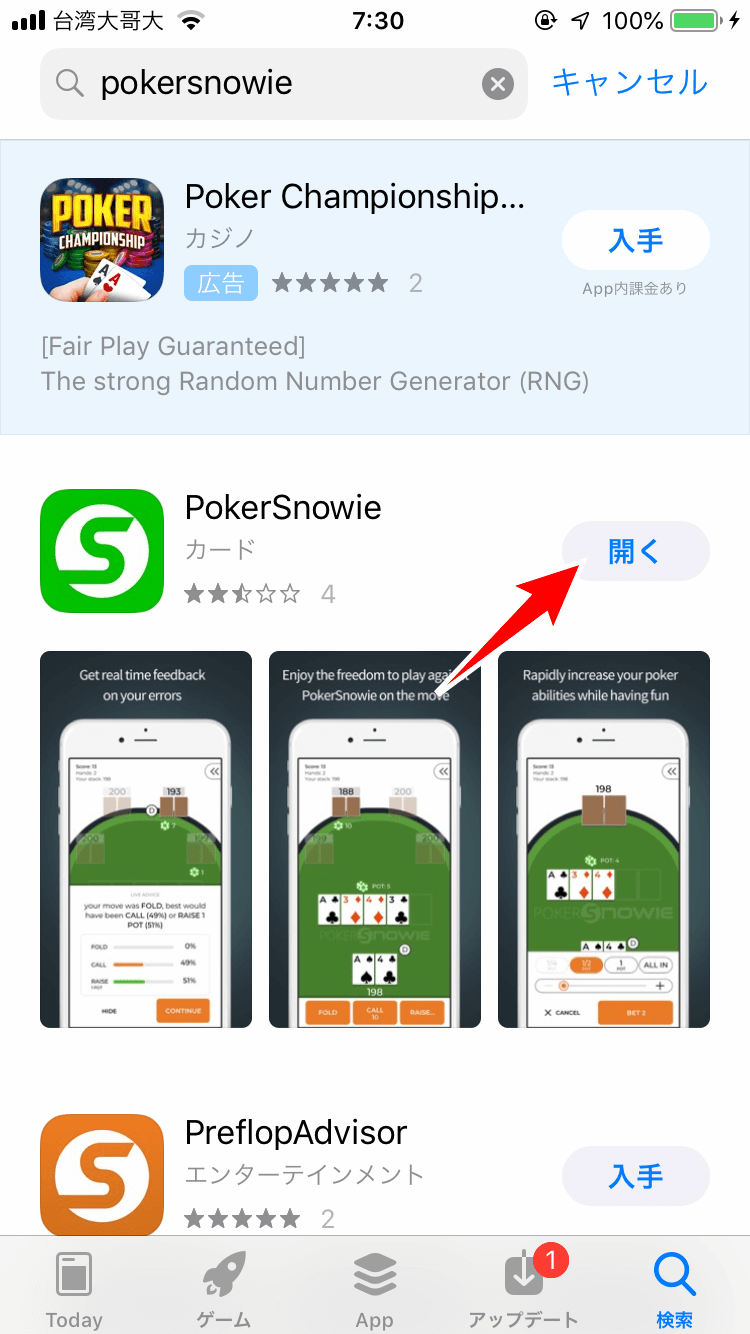
アプリのダウンロードおよびインストールが終わったら、アプリの起動を行ってみましょう。
アプリの起動・ログイン
アプリを起動すると、次のログイン画面が表示されます。
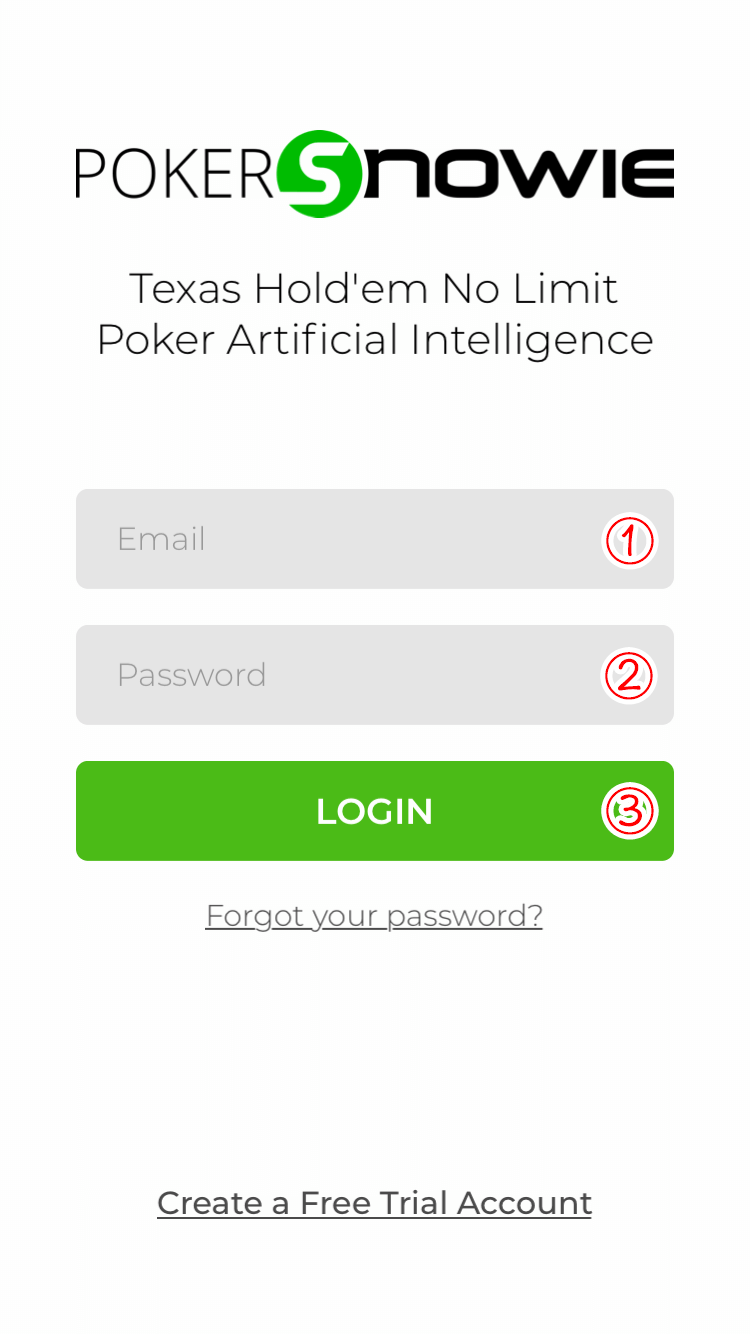
PokerSnowieを利用するためには、事前に登録が必要となります。ユーザー情報を入力し、「LOGIN」ボタンをクリックしてください。
まだ登録を終えていない方は、こちらのURLより登録を行ってください。
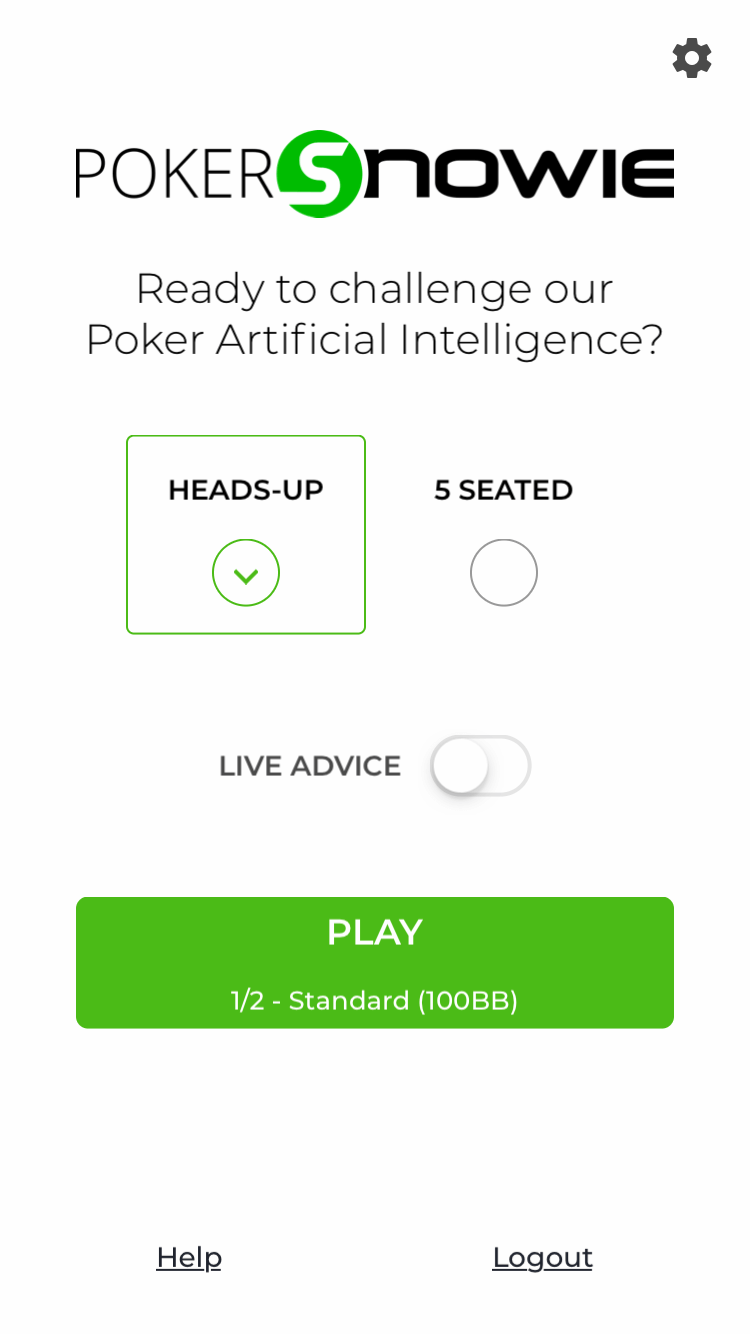
ログインが成功すると、アプリの初期画面が表示されます。
アプリの設定
PokerSnowieのスマホアプリでは実戦形式のトレーニングが行えます。
トレーニングでは、様々な設定を変えて行うことが可能です。ここでは、アプリの設定方法について解説を行います。
対戦人数の設定
PokerSnowieのスマホアプリでは、トレーニングを行う対戦人数を選択できます。
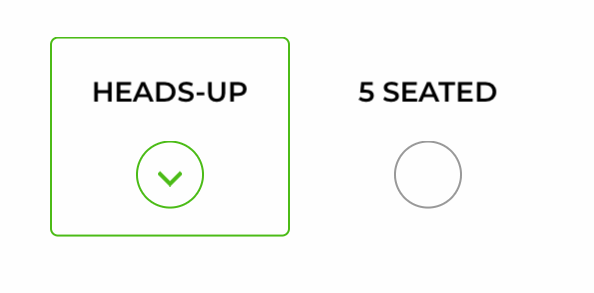
設定は、初期画面の中央にある項目で可能です。
| 設定項目 | 説明 |
|---|---|
| HEADS-UP | 1対1の対戦形式 |
| 5 SEATED | あなたは含めて計5人の対戦形式 |
練習する機会があまりない、HEADS-UPのトレーニングもアプリで気軽に行うことができます。
Live Adviceの設定
Live Adviceの有無を設定することができます。
Live Adviceとは、理想とされるプレーと異なったプレイをした場合、その場ですぐにどのようにプレイすべきだったか教えてくれる機能です。
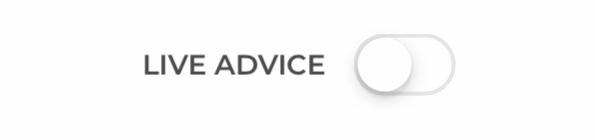
Live Adviceの有無設定は、初期画面で行うことができます。
その他の設定
PokerSnowieのスマホアプリでは、その他にも細かい設定をすることが可能です。
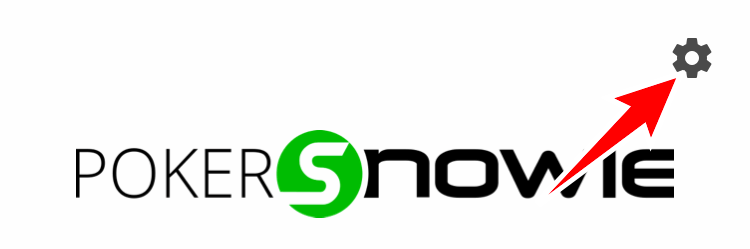
その他の設定は、初期画面の右上にある「」アイコンをクリックすることで設定画面へ移動できます。
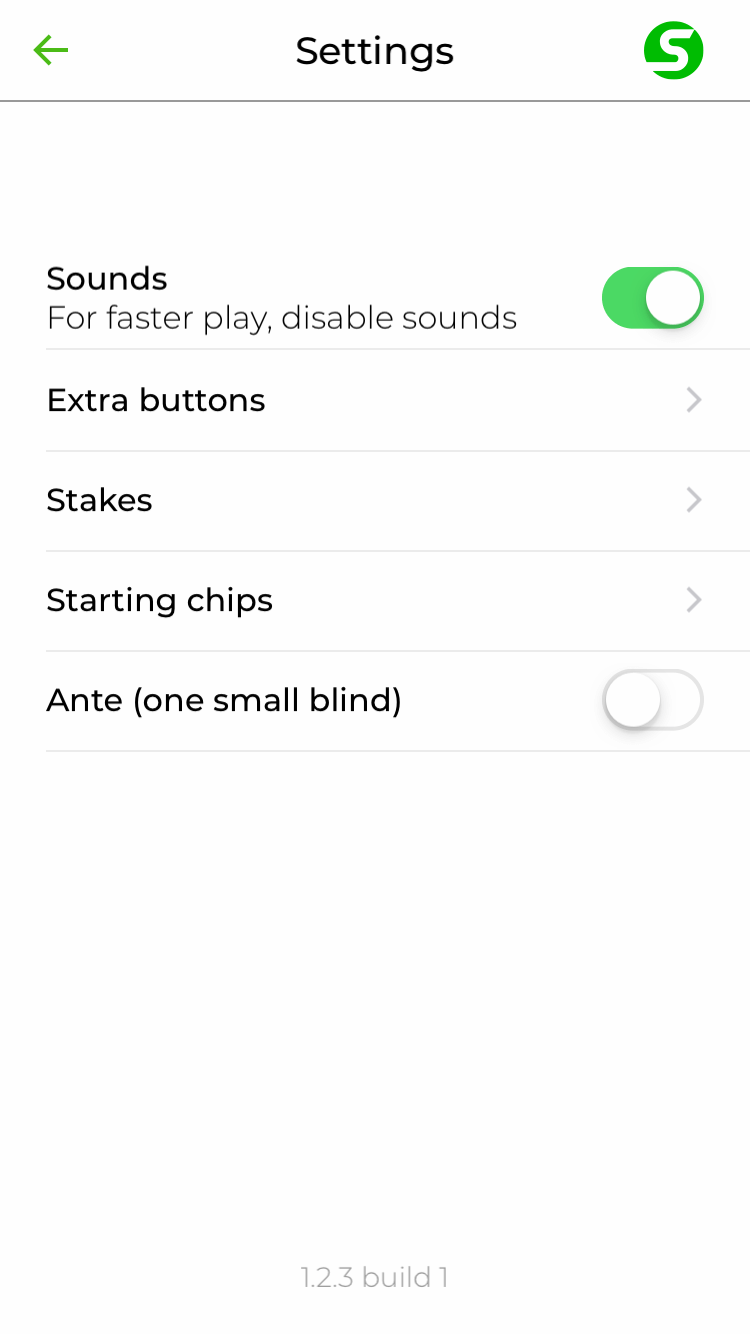
設定できる項目には、次のものがあります。
| 設定項目 | 説明 |
|---|---|
| Sounds | 音の有無。なしにすると素早くトレーニングを行えます |
| Extra buttons | ベット額を決めるクイックボタン |
| Stakes | 対戦のステークス |
| Starting chips | 手持ちのチップ量 |
| Ante(one small blings) | アンティの有無 |
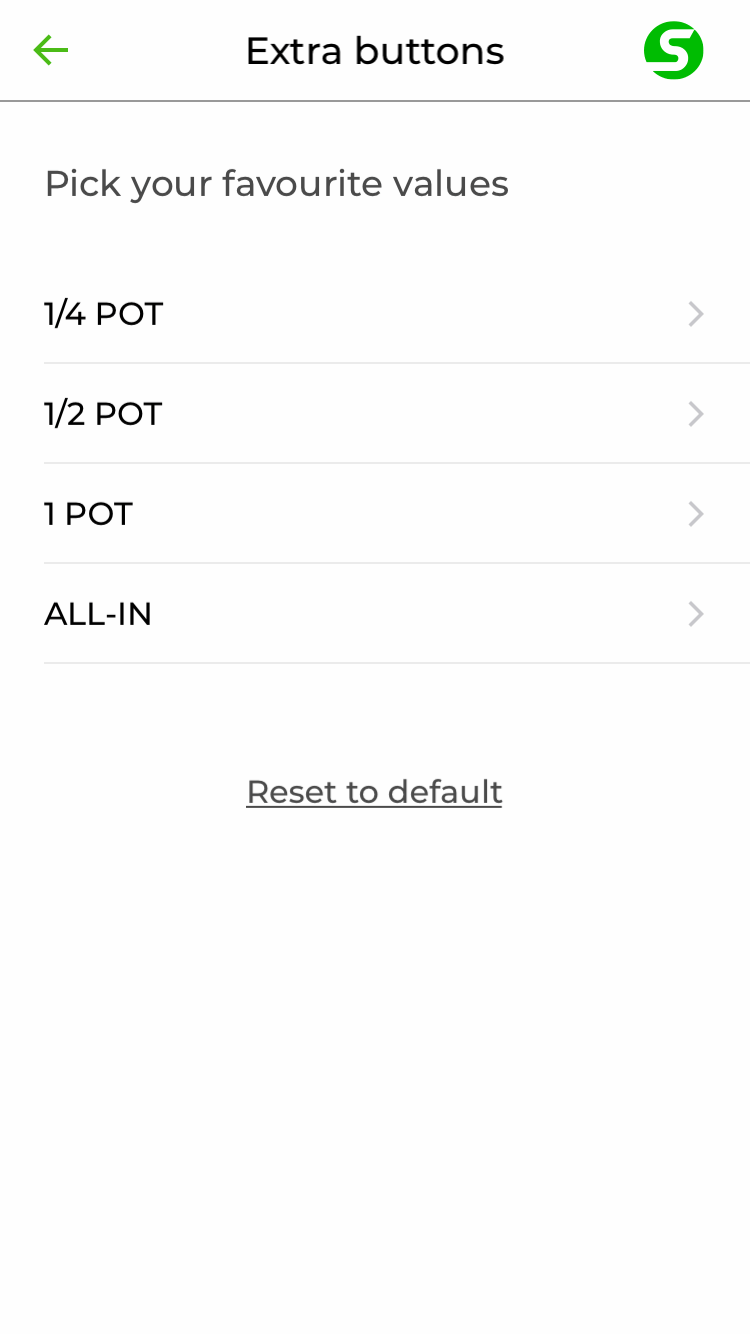
こちらがExtra buttonsの詳細設定画面です。プレイ中のクイックベットボタンは4つあります。いずれかの項目をクリックすると、ベット額の設定画面へと移動します。
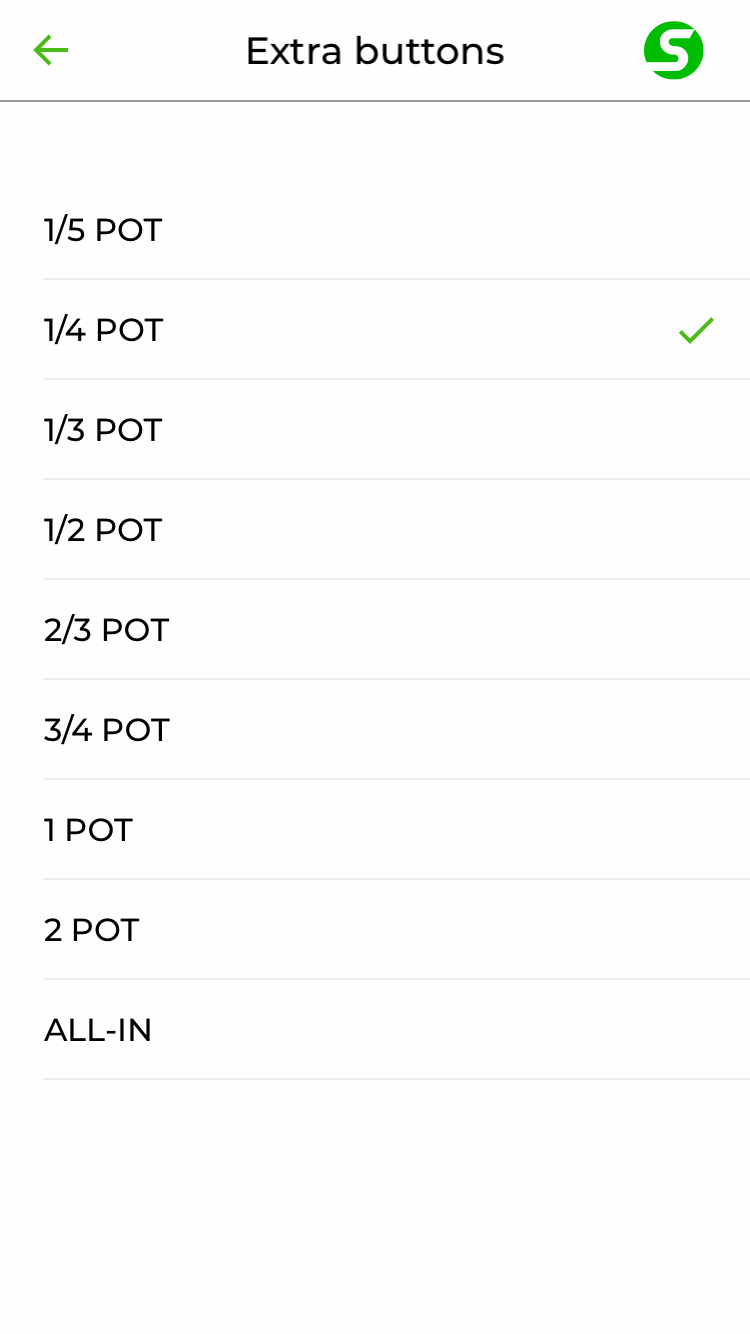
上記のように、様々なベット額を設定することができます。

上記は、ステークス設定画面です。8つのステークスから選ぶことができます。ステークスによって、強さが変わるということはないかと思います。
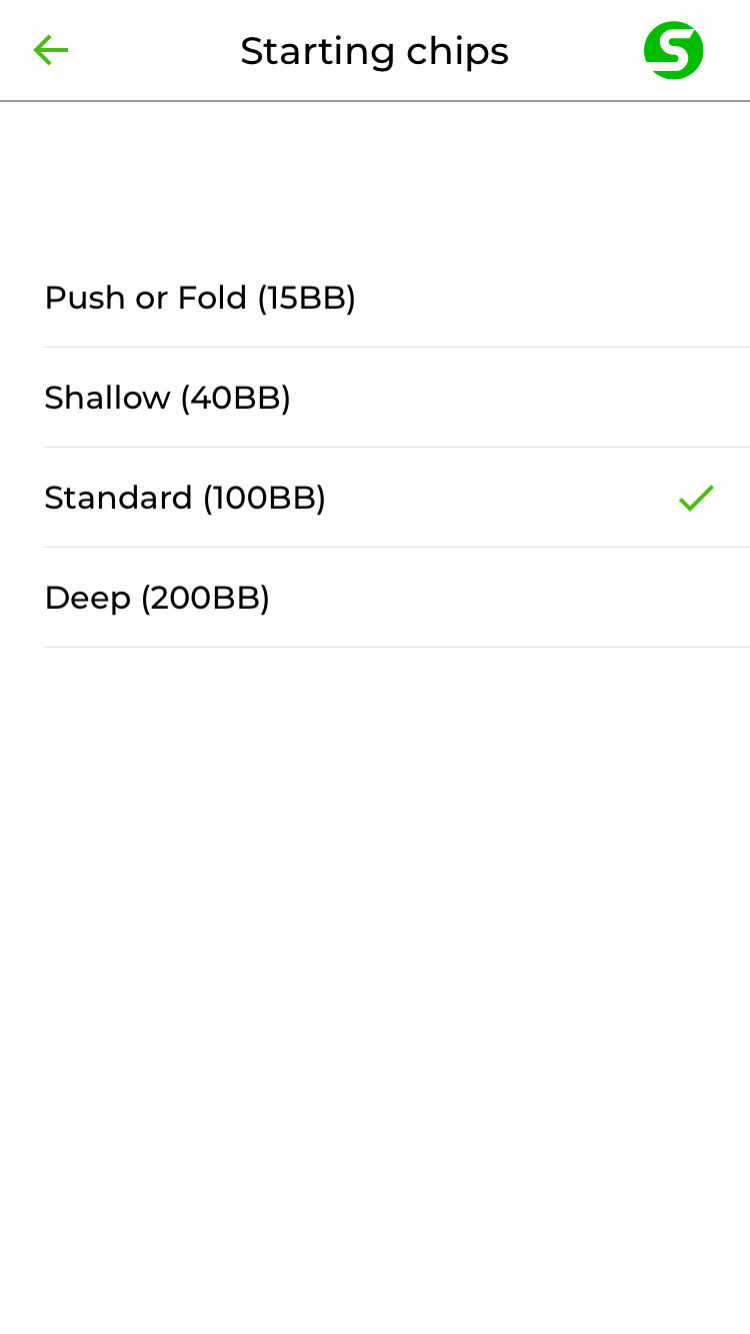
Starging chips設定画面です。ハンドの開始時のチップ量を設定できます。
「Push or Fold」を想定した15BBから200BBといったディープスタックまで4つのチップ量から選ぶことが可能です。
以上が設定になります。
勉強したいシーンに合わせて、設定を変更しトレーニングを行いましょう。
トレーニングとライブアドバイス
ここからはトレーニングモードとライブアドバイスがどのようなものであるか、実際の画面を用いて解説をしていきます。
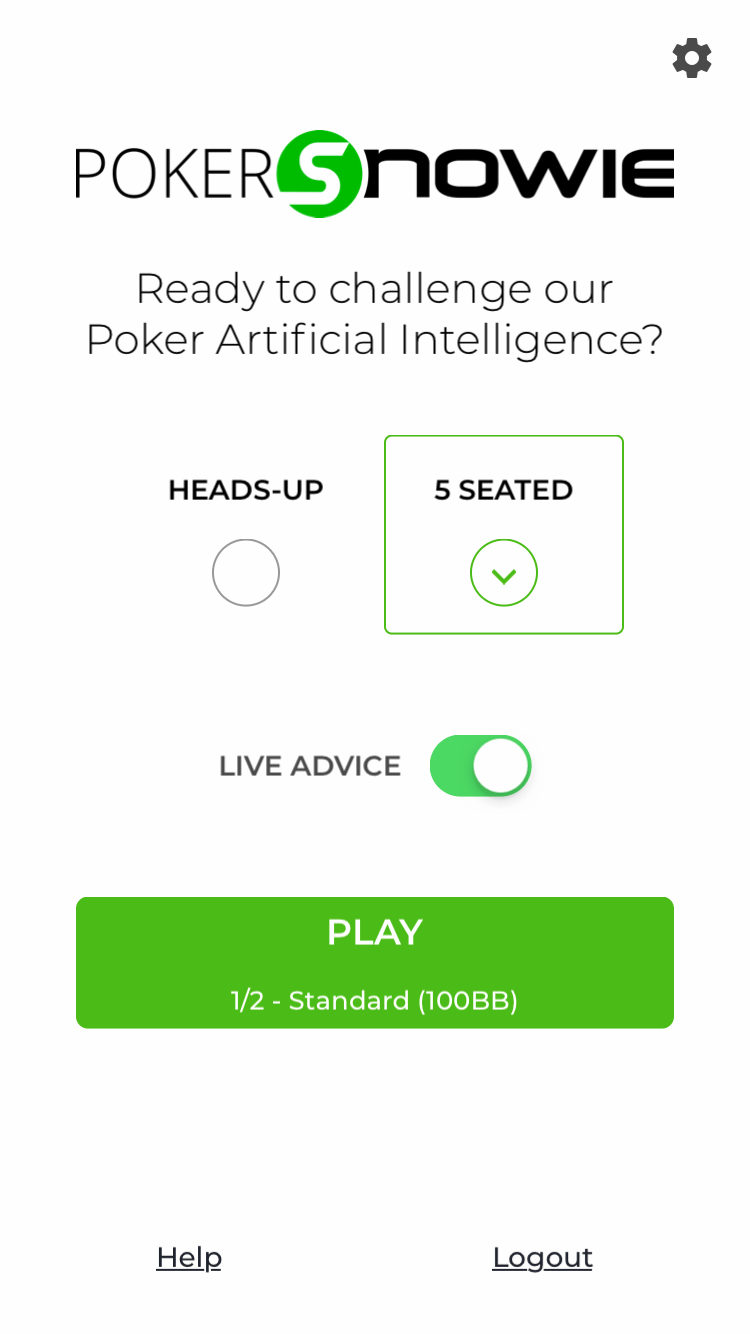
トレーニングは「5 SEATED」で行います。「PLAY」ボタンをクリックして、トレーニングを開始します。
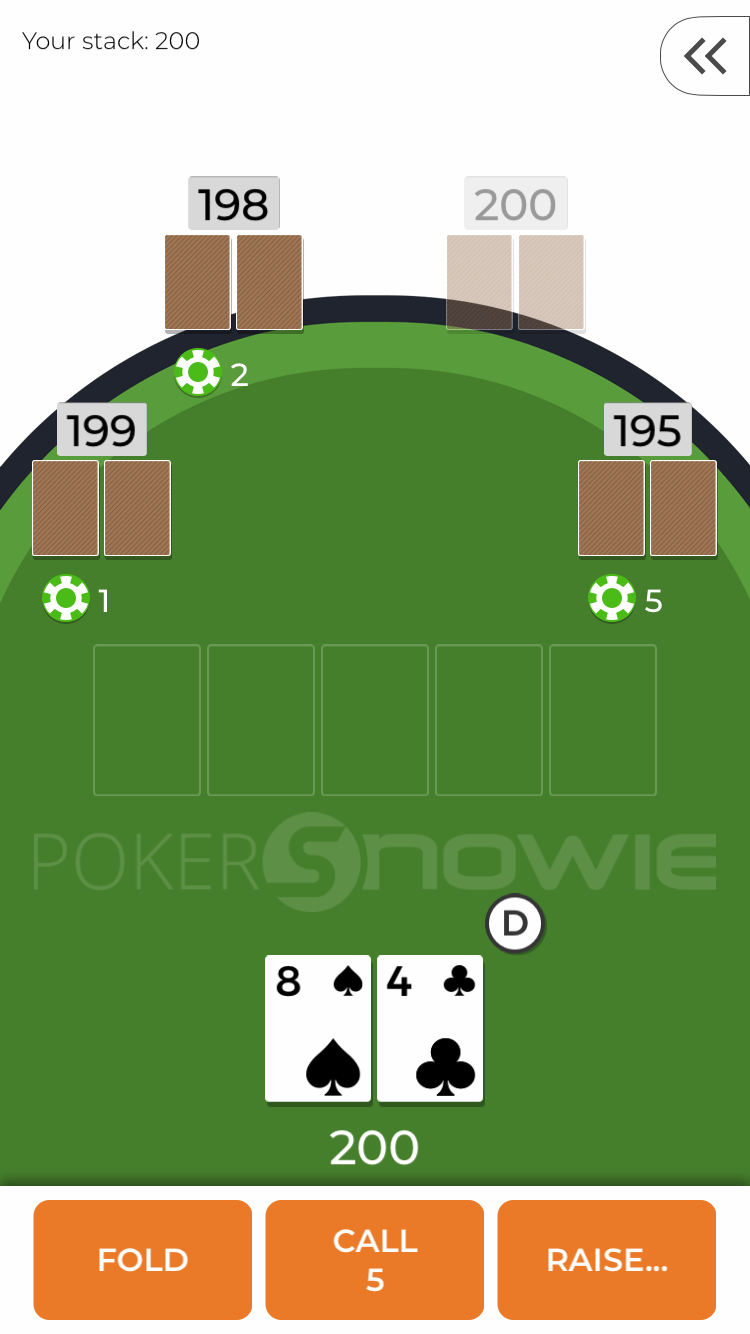
トレーニング画面です。トレーニング画面について、解説をしていきます。
スコアとトレーニングの終了
画面上部は、トレーニング開始時は次のようになっています。

トレーニングを進めていくと、次のように変わります。
| 項目 | 説明 |
|---|---|
| Score | 現在のトレーニングでのチップの収支 |
| Hands | 現在のトレーニングでプレイしたハンド数 |
| Your Stack | 現在のチップ数(ハンド開始毎に設定したスタックに戻ります) |
そして、右にある「≪」をクリックすると、「END SESSION」という文字が表示されます。
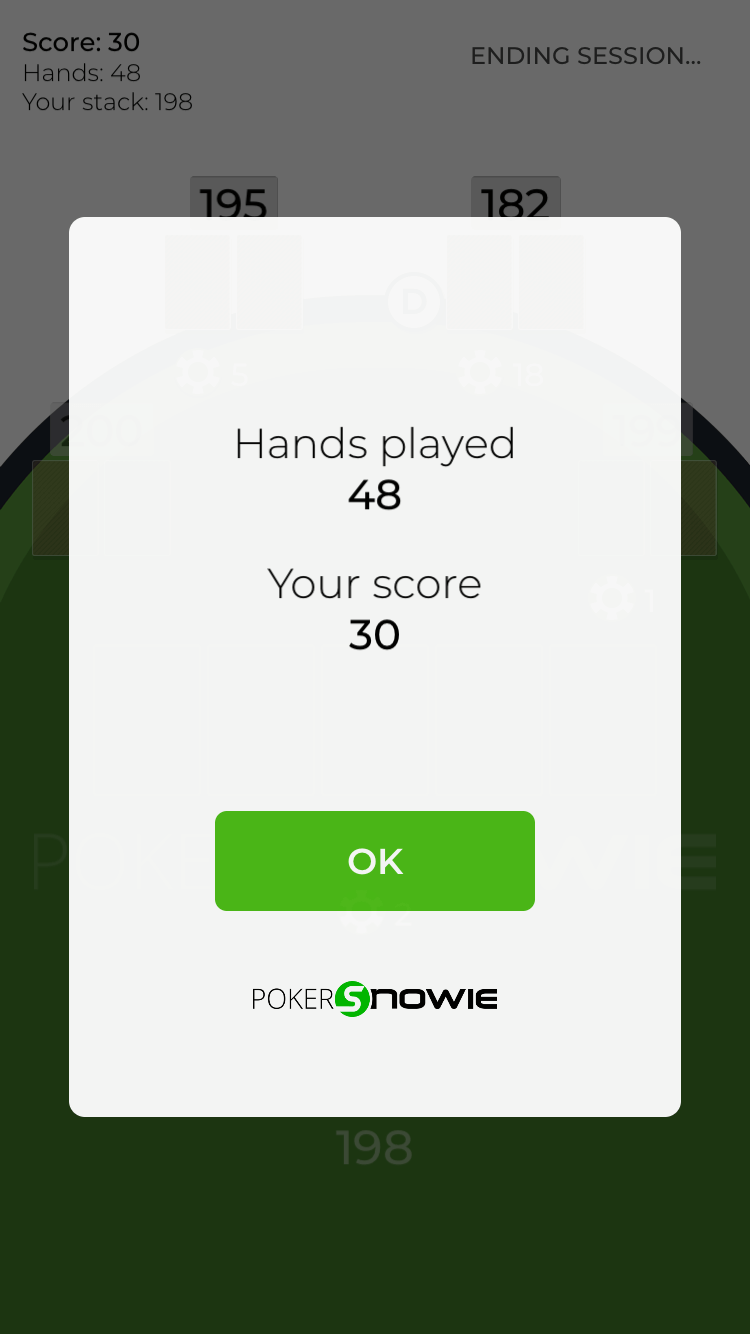
「END SESSION」をクリックし、現在のハンドを終えると、トレーニングを終了し、結果が表示されます。
ただこのスコアが良いからといって、良いプレイをしたとは限らないので注意しましょう。
ポーカーは不完全情報ゲームであり、正しいプレイをしたとしても、確率の問題で収益的にはマイナスになることが多いです。
トレーニングでは、高いスコアを目指すのではなく、間違ったプレイをしないように努めることが大切です。
トレーニング
実際のトレーニングモードがどのようなものであるか、プレイ画面を交えて解説していきます。
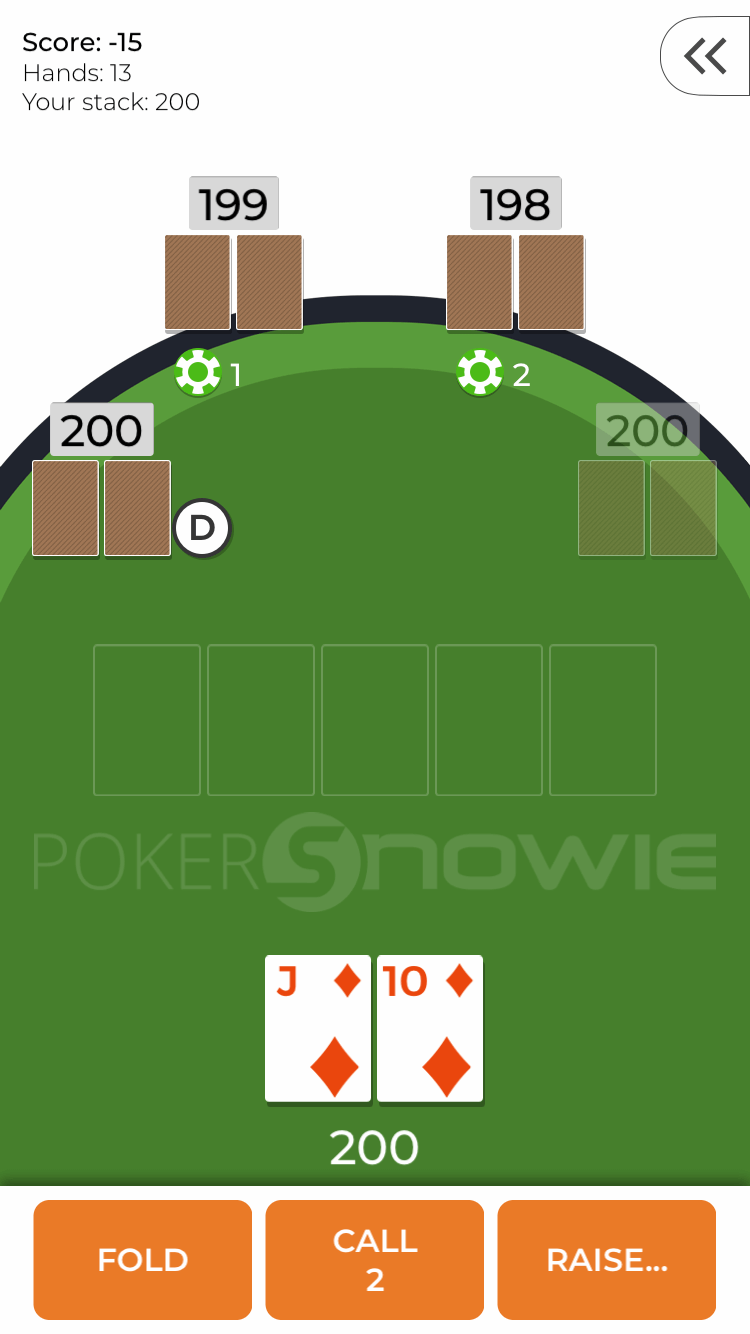
カットオフでJ♦ T♦が配られました。ここで、3BBのレイズを行ってみます。
右下にある「RAISE」ボタンをクリックします。
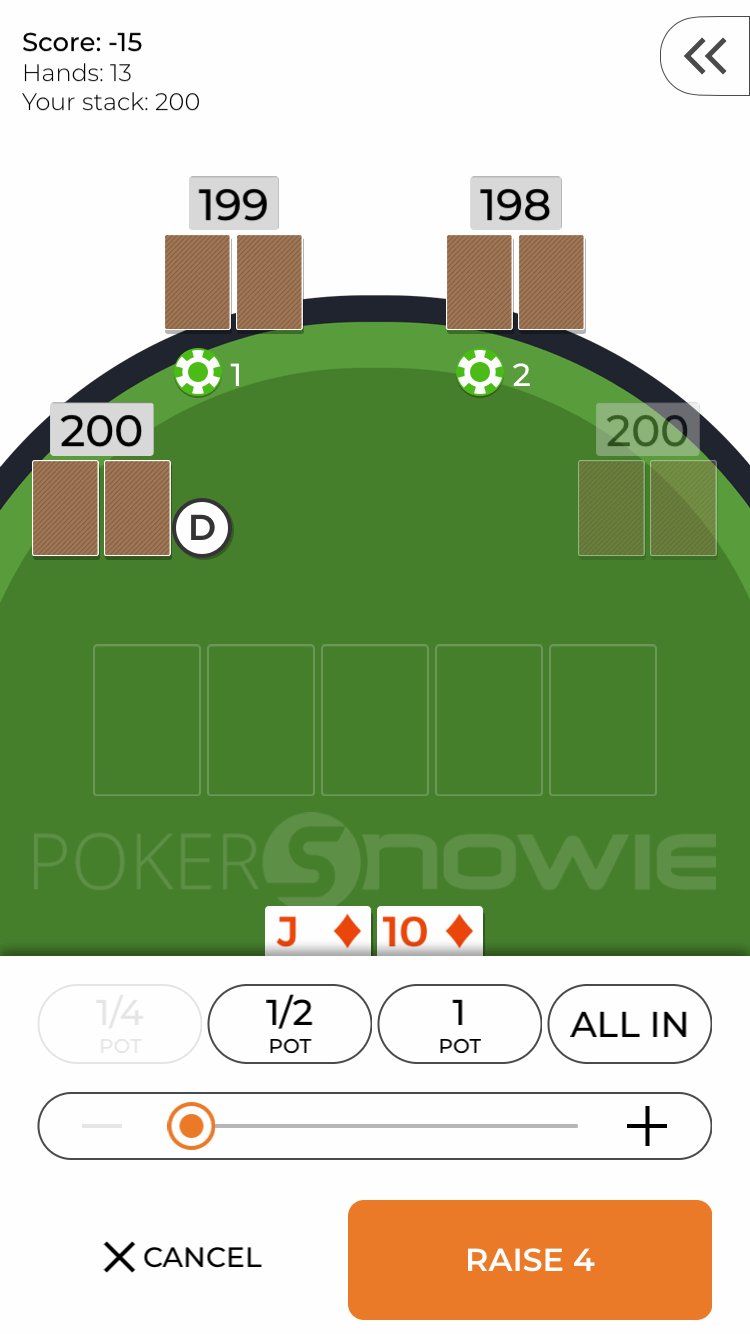
そうすると、ベット額の設定項目が表示されます。4つあるクイックボタンから選択するか、「-」「+」でベット額を調整して「RAISE」ボタンをクリックします。
RAISEを行う際には、ボタンにその額が記載されているので、しっかりと確認しましょう。
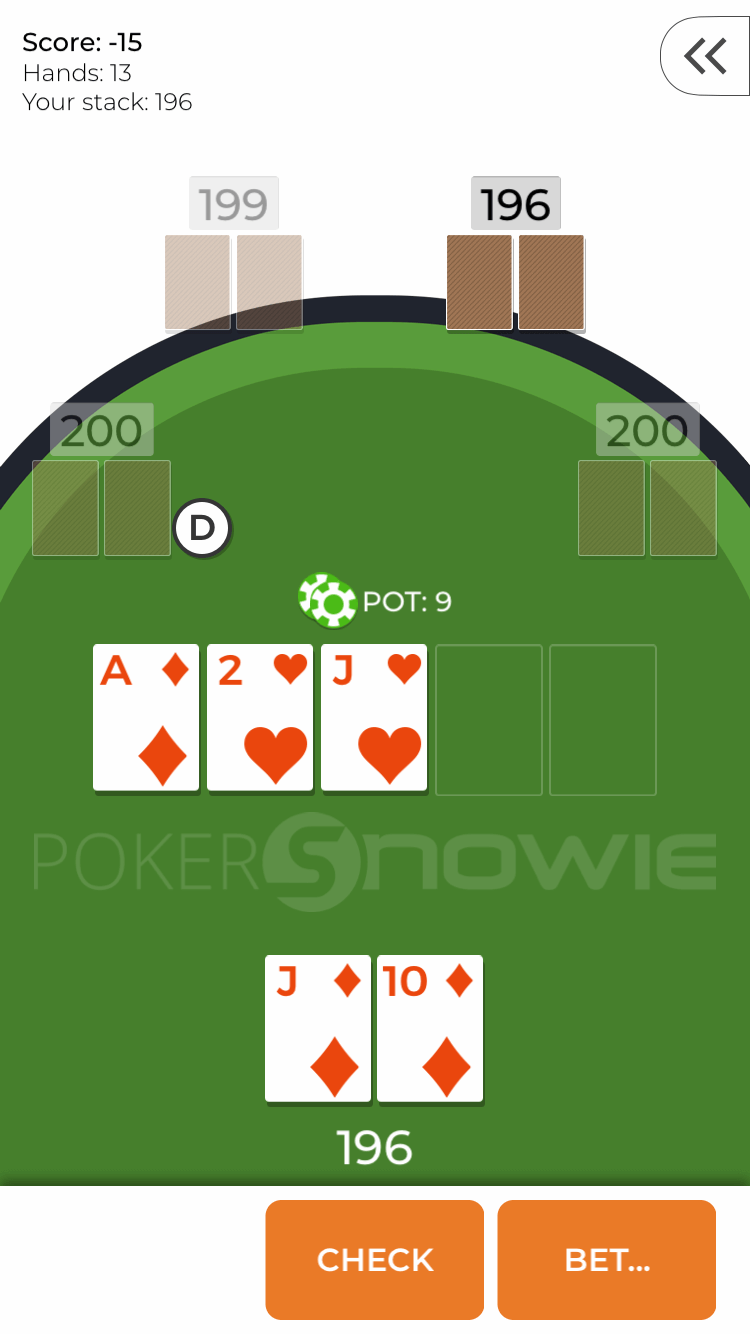
BBにコールされて、フロップに移ります。ボードは、A♦ 2♥ J♥です。
ここでは、1/2 POTのベットを行ってみましょう。「BET」ボタンをクリックします。
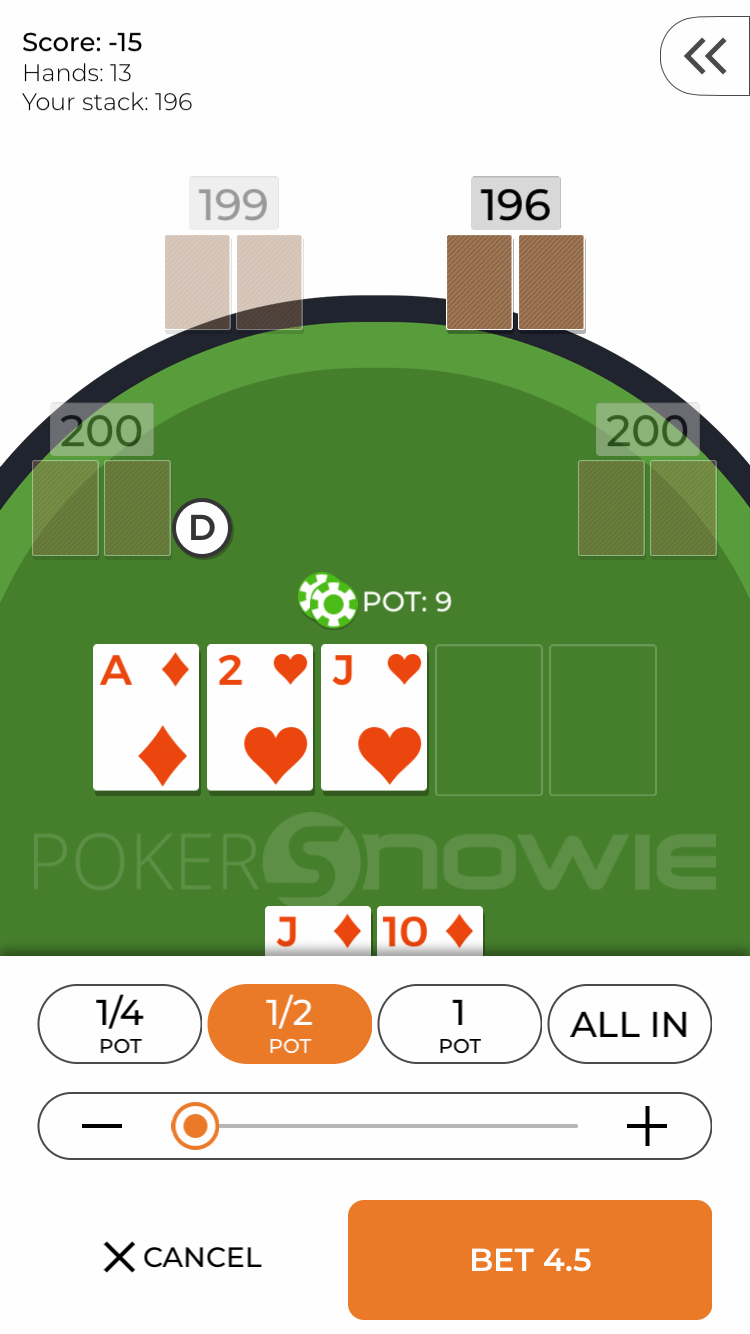
クイックボタンから「1/2 POT」を選択。そして、「BET」ボタンをクリックします。
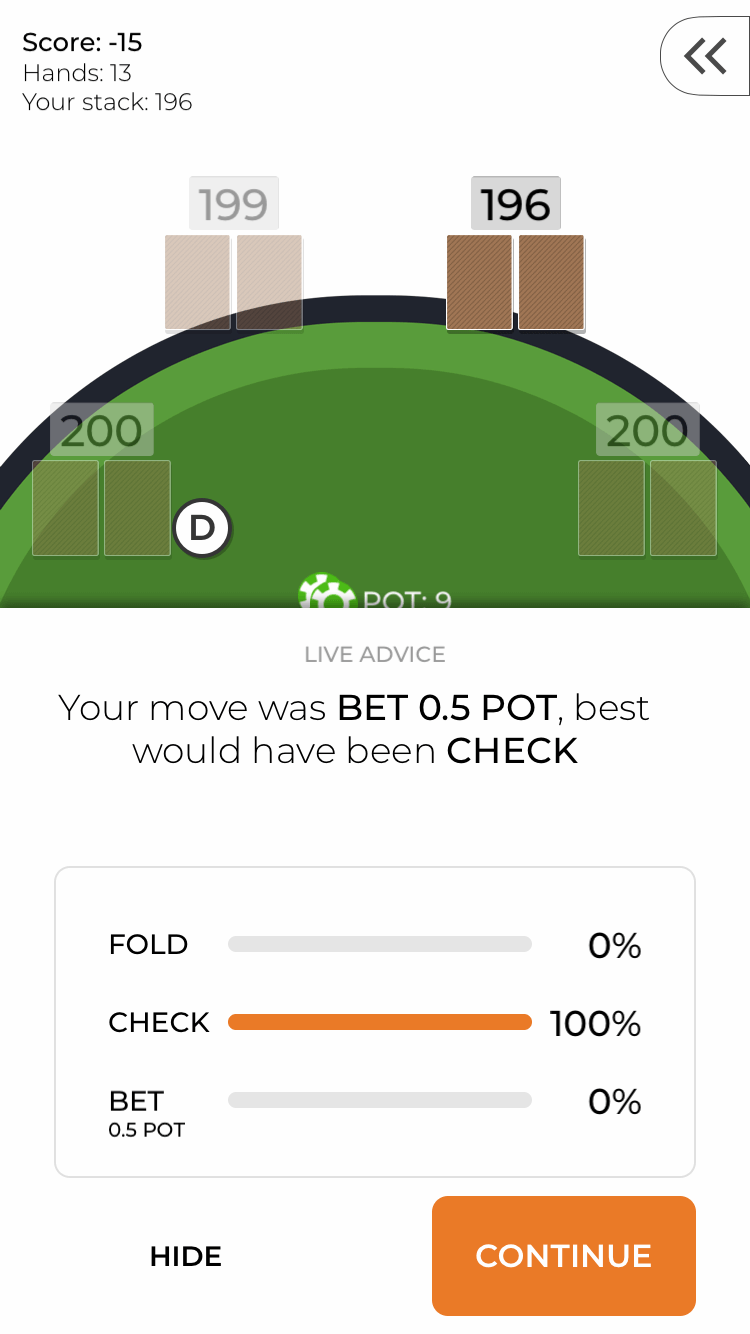
そうすると、Live Adviceによる忠告が表示されました。このシーンでは、ベットではなくチェックすべきとう内容です。
このように、トレーニング時にLive Advice機能を有効にしておくと、理論的に間違ったプレイをすると「すぐに」こうすべきだったという内容を教えてくれます。
ハンドの続けるので、「CONTINUE」ボタンをクリックします。
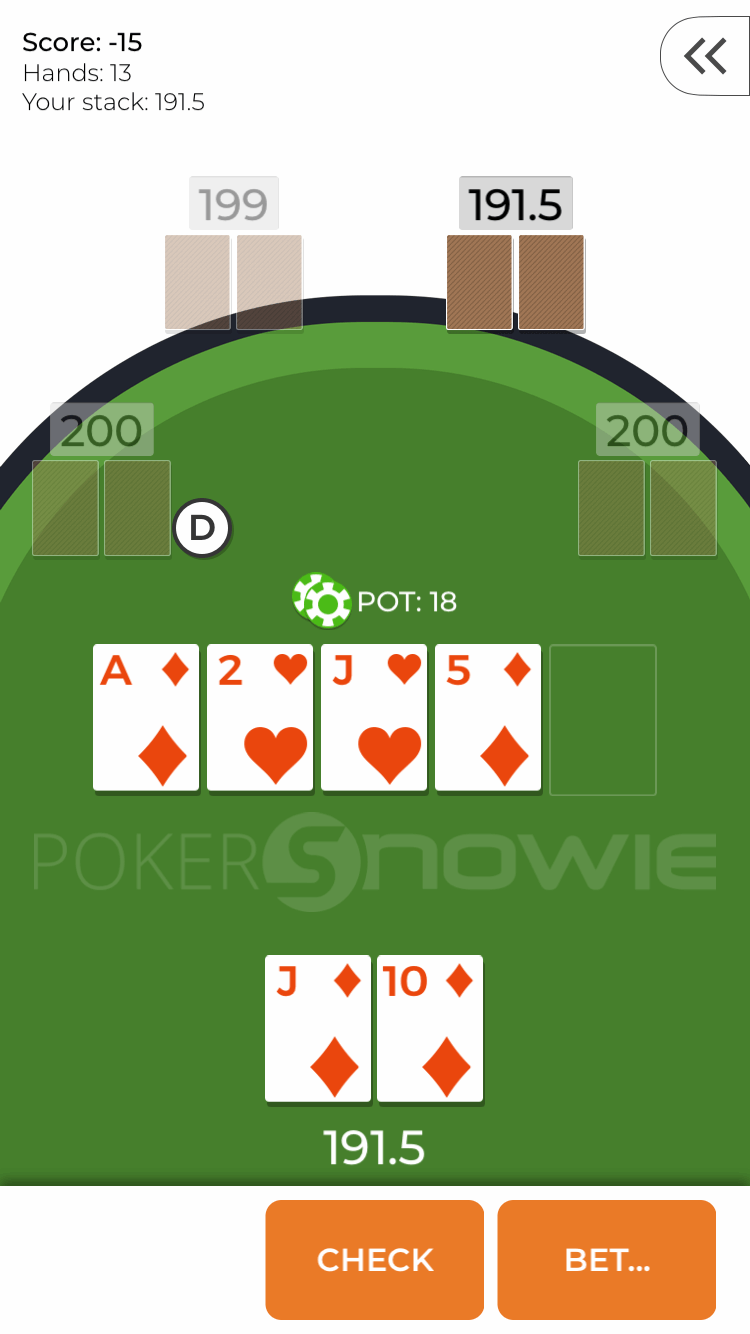
ターンで5♦が配られました。ここではチェックを選択します。
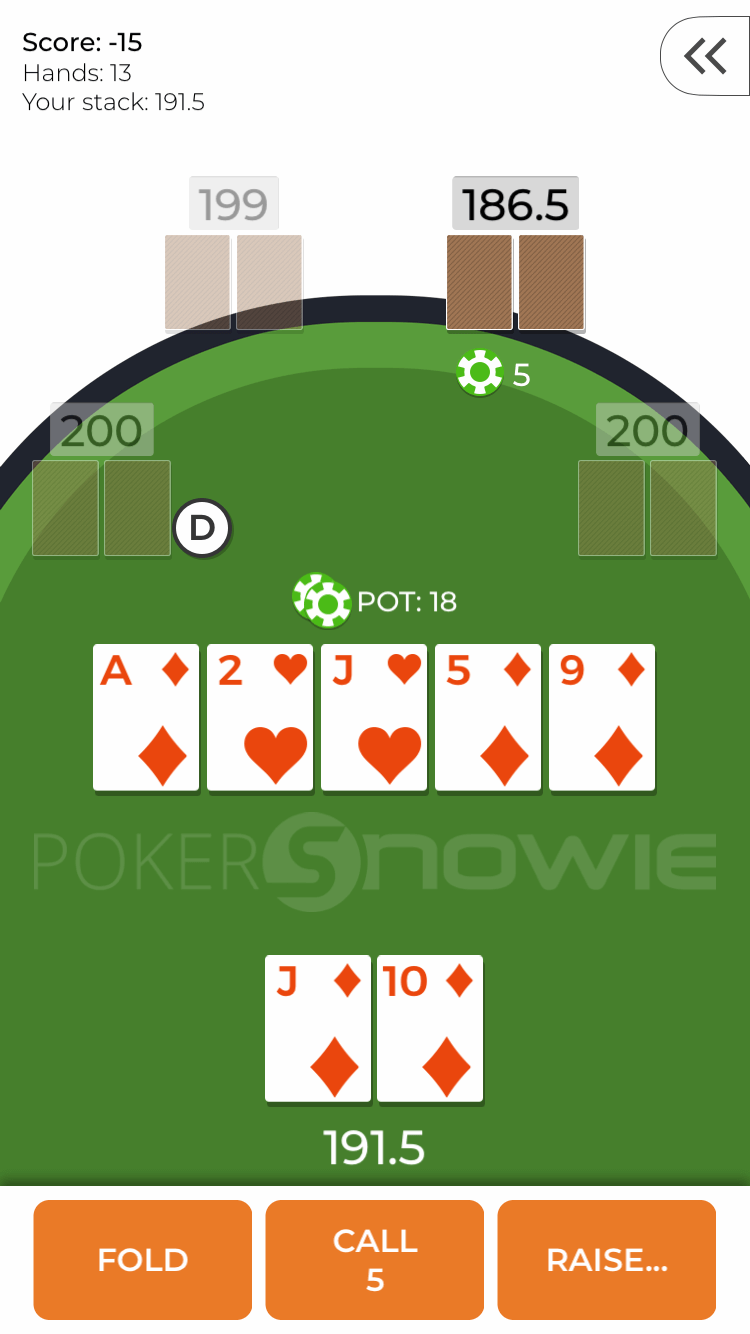
Live Adviceは表示されずにリバーに移ります。リバーは9♦で、フラッシュの完成です。
相手からドンクベットが入りました。ここでは1POTのレイズを行ってみましょう。「RAISE」ボタンをクリックします。
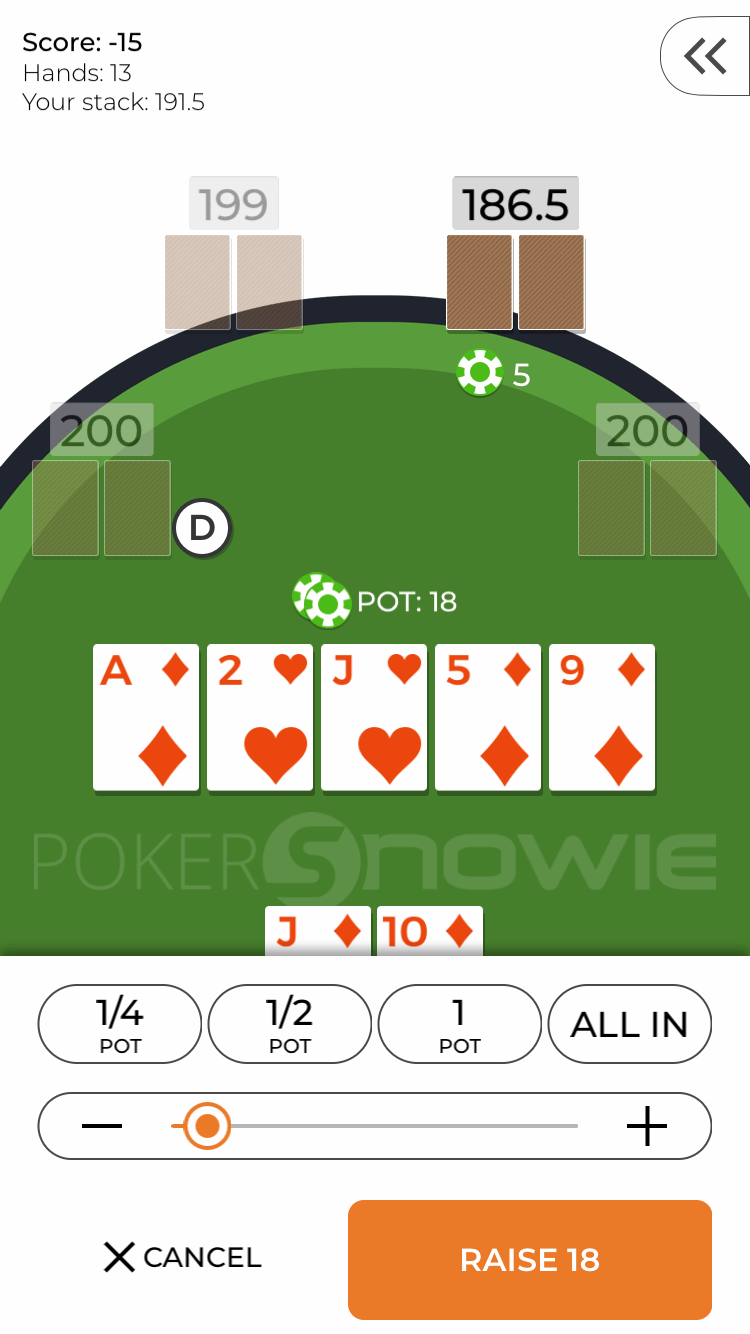
クイックボタンから「1POT」を選択して、「RAISE」ボタンをクリックします。
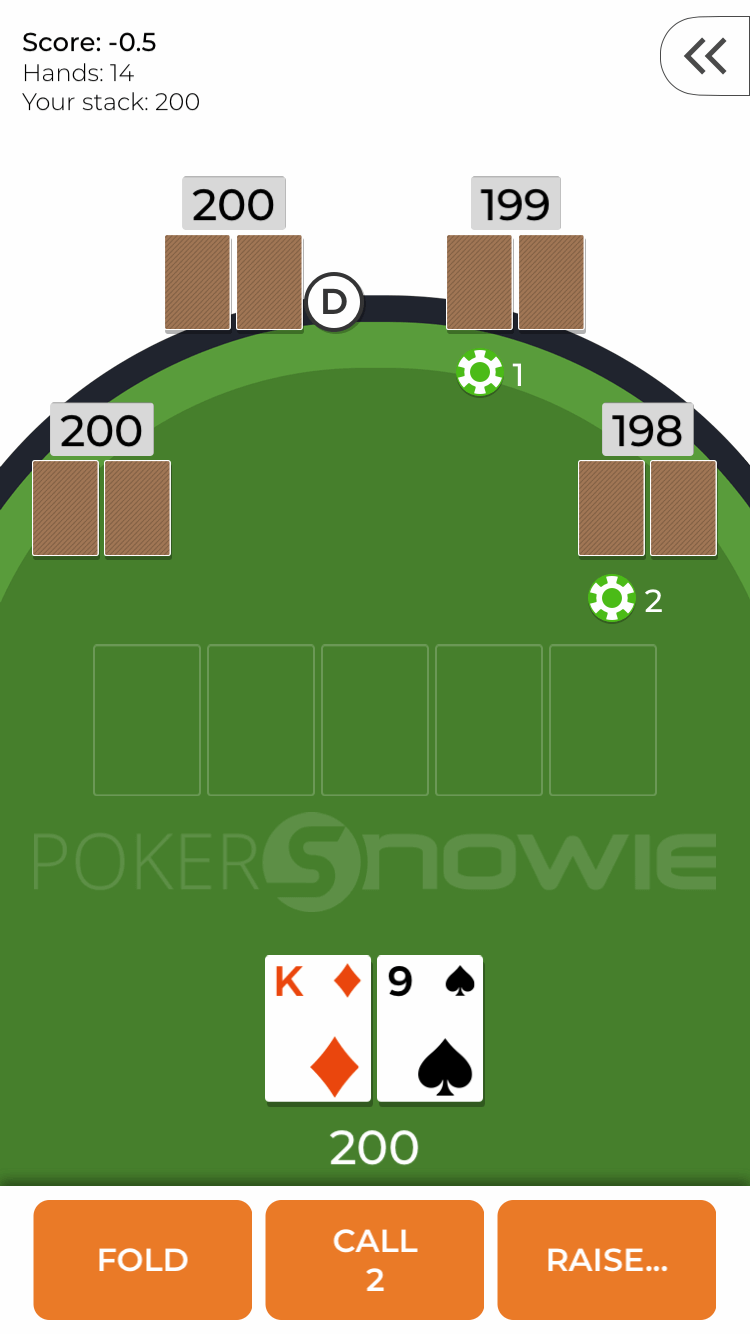
その結果、相手はフォールドし、ポットを勝ち取ることができました。画面左上にあるScoreが増えているのがわかるかと思います。
基本的なPokerSnowieのスマホアプリの使い方は以上となります。
トレーニングモードでプレイする際には、数をこなすのではなく、一手一手しっかり考えながらプレイするようにしましょう。
そして、Live Adviceが表示された場合は、なぜ表示されたのか考え、シーン別に適切なプレイ方法を知ることが大切です。
PokerSnowieスマホアプリの評価・レビュー
PokerSnowieのスマホアプリは、スマホでいつでもどこでもAIとの対戦が行え、Live Adviceも付いている優れものです。
ただ、次の点は残念に感じるポイントかと思います。
- 複数対戦はプレイ機会の多い6人ではない
- パソコン版と違いEVの表示がない
しかし、ローステークスであれば、基本的な戦略はこのスマホアプリでも十分に学ぶことができるでしょう。
Live Adviceが表示されないように、プレイを行うことができるようになれば、プレイの基本的な考え方は身につくはず。
ポーカーを始めたばかりの方が、初心者レベルを卒業するのに、スマホアプリは手っ取り早い手段となるでしょう。